
Compressor의 표준 미디어 작업 속성
표준 미디어 파일을 포함하는 Compressor의 작업 속성은 아래에 설명되어 있습니다. 작업의 속성은 작업 인스펙터에 표시됩니다.
작업 요약
소스 파일의 이름, 위치, 비디오 및 오디오 인코딩 정보, 실행 시간을 표시합니다. 소스가 표준 다이나믹 범위 비디오 파일인 경우 요약 영역의 오른쪽 상단 모서리에 SDR 배지가 나타납니다. 소스가 고명암 대비 비디오 파일인 경우 오른쪽 상단 모서리에 HDR 배지가 나타납니다. HDR 및 SDR 파일에 대한 추가 정보는 Compressor의 넓은 색영역 및 HDR 개요의 내용을 참조하십시오.
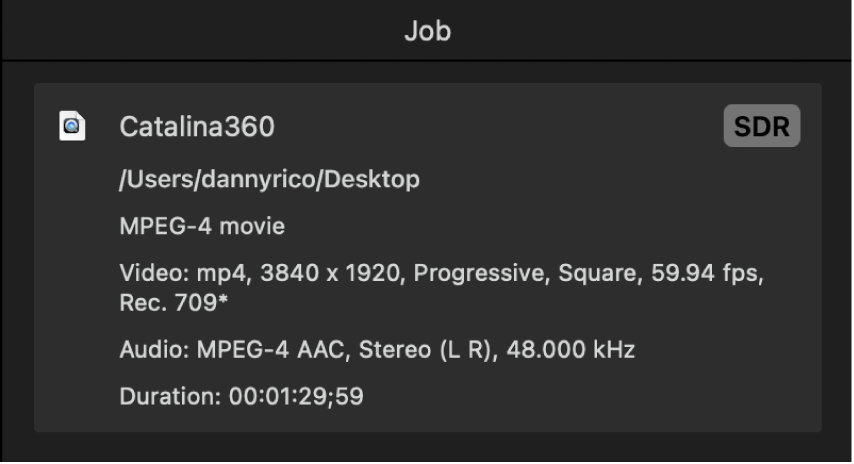
타이밍
출력 파일의 시작점, 인 포인트 및 실행 시간에 대한 타임코드를 제공합니다. Compressor에서 시작 타임코드 수정하기의 내용을 참조하십시오.
파일 속성
작업 인스펙터의 파일 속성 영역에서는 다음 속성을 사용할 수 있습니다.
언어: 팝업 메뉴를 사용하여 선택한 작업의 기본 언어를 설정합니다.
국가: 언어를 설정한 후 팝업 메뉴를 사용하여 선택한 작업의 국가를 설정합니다.
참고: 언어 및 국가 프리셋은 블루레이 생성 및 DVD 생성과 같은 특정 유형의 작업을 수행하거나 일부 파일 공유 서비스에 업로드하는 경우에만 사용됩니다.
비디오 속성
소스 파일을 추가하면 Compressor는 비디오 속성을 감지하여 이 영역에 표시합니다. 소스 비디오 속성에서 잘못된 부분이 있다고 생각되면 여기에서 수정할 수 있습니다. 그러나 대부분의 경우 이 값을 변경하면 안 됩니다.
작업 인스펙터의 비디오 속성 영역에서는 다음 속성을 사용할 수 있습니다.
필드 순서: Compressor가 소스 파일의 비디오 필드 순서를 잘못 해석했다고 생각되는 경우 이 팝업 메뉴를 사용하여 다른 필드 순서를 선택합니다. 이 속성은 Compressor가 소스 파일의 필드 순서를 해석하는 방법을 정의하며 출력 시 필드 순서를 다른 옵션으로 변환하지 않습니다. 한 필드 순서에서 다른 필드 순서로 변환하려면 배치에서 선택한 프리셋의 비디오 패널에서 ‘필드 순서’ 팝업 메뉴를 사용합니다. 필드 순서 옵션은 세 가지입니다.
점진적: 모든 줄이 동일한 시점에 샘플링됩니다.
상단 우선: 상단 줄(짝수 줄)을 포함하는 필드가 하단 줄(홀수 줄)을 포함하는 필드보다 더 빠른 시점에 샘플링됩니다. 상단 우선 필드 순서는 일반적으로 고해상도 비디오 및 표준 해상도 PAL 비디오에 사용됩니다.
하단 우선: 하단 줄(홀수 줄)을 포함하는 필드가 상단 줄(짝수 줄)을 포함하는 필드보다 더 빠른 시점에 샘플링됩니다. 하단 우선 필드 순서는 일반적으로 표준 해상도 NTSC 비디오에 사용됩니다.
색상 공간: 이 팝업 메뉴를 사용하여 작업의 소스 클립에 적용할 색상 공간을 선택합니다. 이 속성은 Compressor가 소스 클립의 색상 데이터를 해석하는 방법을 정의하며 출력한 클립을 다른 색상 공간으로 변환하지 않습니다. 출력할 때 한 색상 공간에서 다른 색상 공간으로 변환하려면 배치에서 각 특정 프리셋의 비디오 패널에서 ‘색상 공간’ 팝업 메뉴를 사용합니다.
참고: 소스 파일에 색상 공간(예: Rec. 709)이 태그된 경우, Compressor는 팝업 메뉴의 항목에 별표(*)를 추가합니다. 소스 파일에 태그가 없거나 인식할 수 없는 색상 공간이 태그된 경우, Compressor는 가장 가능성이 높은 색상 공간을 선택하고 팝업 메뉴의 항목에 칼표(†)를 추가합니다.
RAW에서 로그로: 이 팝업 메뉴를 사용하여 ProRes RAW 변환이 수행되는 방식을 선택합니다. 자동을 선택하면 Compressor가 변환 방식을 선택합니다. 수동 프리셋을 선택하여 기본값을 무시할 수도 있습니다. 이 옵션은 소스가 ProRes RAW인 경우에만 사용할 수 있습니다.
카메라 LUT: 이 팝업 메뉴를 사용하여 소스에 적용된 카메라 LUT(검색 테이블)를 선택합니다. 비디오를 하나의 색상 공간에서 다른 색상 공간으로 변형하려면 사용자 설정 LUT를 선택합니다. 이 프리셋은 소스가 ProRes RAW이고 ‘RAW에서 로그로’가 ‘없음’ 이외의 값으로 설정된 경우 활성화됩니다. 또한 작업 인스펙터의 비디오 속성에서 ‘카메라 로그’가 ‘없음’ 이외의 값으로 설정된 경우에도 이 프리셋이 활성화됩니다.
작업 주석
Compressor의 작업 인스펙터에 있는 작업 주석 영역에는 출력 파일에 주석 메타데이터를 포함할 수 있는 필드 팝업 메뉴가 있습니다. Compressor에서 메타데이터 주석으로 작업하기의 내용을 참조하십시오.
HDR 메타데이터
고명암 대비 파일에 HDR 메타데이터가 있는 경우 작업 인스펙터의 HDR 메타데이터 영역에 값이 표시됩니다. 소스 파일에 트랜스코드 프리셋을 적용하면 Compressor가 이 메타데이터를 내보내기 파일에 전달합니다. 사용자가 HDR을 지원하는 TV 또는 디스플레이에서 내보낸 비디오를 재생하면 기기가 메타데이터를 감지하고 색상 레벨을 자동 조정합니다. 다음 필드에서 해당 값을 수정할 수 있습니다. 필드가 표시되지 않으면 작업 인스펙터에서 포인터를 HDR 메타데이터 제목 오른쪽으로 이동한 다음 보기를 클릭하십시오.
HDR 메타데이터 포함: 이 체크상자를 선택하면 출력 파일에 HDR 메타데이터가 포함됩니다. Compressor가 소스 파일에서 HDR 메타데이터를 감지하면 이 체크상자가 자동 선택됩니다.
주요 항목: 이 팝업 메뉴를 사용하여 표준 프리셋 색상 공간을 선택하거나 사용자 설정을 선택하여 고유한 색도 좌표 값을 설정합니다.
레드, 그린, 블루, 화이트 포인트: 세 가지의 각 주요 색상과 대상 디스플레이(HDR 지원 기기)의 화이트 포인트에 대한 색도 좌표(x 값 및 y 값)를 표시합니다.
화이트 포인트: 이 팝업 메뉴를 사용하여 표준 프리셋 화이트 포인트를 선택하거나 사용자 설정을 선택하여 고유한 값을 설정합니다.
휘도: 대상 디스플레이의 최소 및 최대 휘도를 니트(제곱미터당 칸델라) 단위로 표시합니다.
MaxCLL: 비디오 파일에서 가장 밝은 픽셀 값을 니트 단위로 표시합니다(콘텐츠 최대 밝기 레벨).
MaxFALL: 비디오 파일의 단일 프레임에 대한 최대 평균 조명 레벨 값을 니트 단위로 표시합니다(최대 프레임 평균 밝기 레벨).
HDR 색상 공간에서 작업하는 것에 대한 추가 정보는 Compressor에서 비디오 색상 공간 변경하기의 내용을 참조하십시오. Compressor에서 HDR 트랜스코딩을 하려면 macOS 10.13 이상이 필요합니다.
360° 메타데이터
다음 속성은 Compressor의 작업 인스펙터에 있는 360° 메타데이터 영역에서 사용할 수 있습니다. 속성이 표시되지 않으면 작업 인스펙터에서 포인터를 360° 메타데이터 제목 오른쪽으로 이동한 다음 보기를 클릭하십시오.
360° 메타데이터 포함: 이 체크상자를 선택하면 출력 파일에 360° 비디오 메타데이터가 포함됩니다. Compressor가 소스 파일에서 360° 비디오 메타데이터를 감지하면 이 체크상자가 자동 선택됩니다.
스테레오스코프 모드: 이 팝업 메뉴를 사용하여 360° 비디오 파일을 모노스코프(2D) 또는 스테레오스코프(3D)로 식별합니다. 세 가지 옵션이 있습니다.
모노스코프: 이 옵션은 표준(2D) 비디오에 사용합니다.
상단/하단: 이 옵션은 왼쪽 눈 및 오른쪽 눈 이미지를 세로로 표시하는 스테레오스코프(3D) 비디오에 사용합니다.
옆으로 나란히: 이 옵션은 왼쪽 눈 및 오른쪽 눈 이미지를 가로로 표시하는 스테레오스코프(3D) 비디오에 사용합니다.
소스 소프트웨어: 이 필드는 소스 파일에 메타데이터를 추가하는 데 사용되는 소프트웨어 도구를 식별합니다. 소스 파일에 메타데이터가 없고 Compressor를 사용하여 추가하는 경우 이 필드에 ‘Apple CompressorKit’이 표시됩니다.
방향: 소스 비디오의 보기 원점(시청자가 고개를 돌리기 전에 VR 헤드셋에서 보게 될 초기 앵글)을 각도 단위의 틸트(X), 패닝(Y) 및 롤(Z) 등의 좌표로 표시합니다. 초기 방향을 변경하려면 새로운 좌표를 입력합니다.
프로젝션 모드: 360° 비디오를 저장하는 데 사용되는 공간 매핑 유형을 설정합니다. 두 가지 옵션이 있습니다.
정방형: 360° 비디오의 가장 일반적인 공간 매핑 형식인 이 모드는 구형 지구를 평면 지도로 나타낸 것처럼 구형 데이터를 압축하고 왜곡합니다.
정육면체: 덜 일반적인 공간 매핑 형식(스피어 비디오 V2 메타데이터 표준에서 사용됨)인 이 모드는 구형 데이터를 6면으로 된 펼쳐진 정육면체로 나타냅니다.
픽셀 경계: ‘프로젝션 모드’가 정방형으로 설정된 경우, 이 속성을 사용하여 정방형 프레임의 경계를 수정할 수 있게 됩니다. 대부분의 경우 이 값을 변경할 필요가 없습니다. 그러나 360° 비디오 크기를 2:1 영상비에서 16:9와 같이 보다 일반적인 영상비로 변경해야 하는 경우 이러한 컨트롤을 사용하여 변경할 수 있습니다. 왼쪽 및 상단 필드에 값을 입력하여 이미지의 왼쪽 및 상단 가장자리로부터 특정 픽셀 수만큼 잘라냅니다. 너비 및 높이 필드에 새로운 값을 입력하여 정방형 프레임의 크기를 변경합니다.
레이아웃 및 여백: ‘프로젝션 모드’가 정육면체로 설정되면 이 필드를 사용할 수 있게 되며 펼쳐진 정육면체의 6면을 조절할 수 있습니다. 대부분의 경우 이 값을 변경할 필요가 없습니다. 레이아웃 필드의 정수 값은 정육면체의 펼쳐진 6면 순서를 지정합니다. 기본값 0은 스피어 비디오 V2 메타데이터 표준에서 사용되는 면 순서를 오른쪽, 왼쪽, 위, 아래, 앞, 뒤로 지정합니다. 여백 필드의 값은 각 정육면체 면의 가장자리 주변 테두리 너비(픽셀)를 지정합니다.
360° 메타데이터로 작업하기에 대한 추가 정보는 Compressor를 사용하여 360° 비디오 메타데이터 보기의 내용을 참조하십시오.
오디오 속성
Compressor의 오디오 속성 영역에는 소스 클립의 각 오디오 트랙이 나열됩니다. 각 트랙에는 작업에서 오디오 트랙을 포함하거나 제외할 수 있는 활성화 체크상자가 함께 표시됩니다.
설명 오디오: 선택을 클릭하고 설명 오디오 트랙이 포함된 파일을 선택합니다. 파일에서 오디오 트랙이 추출되어 오디오 트랙에 나열됩니다. 설명 오디오가 있는 오디오 트랙에는
 가 표시됩니다. 설명 오디오 트랙은 QuickTime 동영상, Apple 기기 및 MPEG-4 포맷에 포함되어 있습니다.
가 표시됩니다. 설명 오디오 트랙은 QuickTime 동영상, Apple 기기 및 MPEG-4 포맷에 포함되어 있습니다.팝업 메뉴를 사용하여 Compressor가 각 트랙의 개별 오디오 채널을 해석하는 방법을 정의합니다.
오디오 트랙: 팝업 메뉴를 사용하여 Compressor가 각 트랙의 개별 오디오 채널을 해석하는 방법을 정의합니다.
팝업 메뉴의 내용은 트랙의 채널 수에 따라 달라집니다. 예를 들어 채널이 2개인 경우 팝업 메뉴에는 스테레오(L R), 분리 채널 2개, 바이노럴 등과 같은 2채널 옵션이 표시됩니다. 오디오 트랙에 채널 6개가 있는 경우 팝업 메뉴에는 5.1(L, R, C, LFE, Ls, Rs) 등과 같은 6채널 옵션이 표시됩니다.
동작
Compressor의 작업 인스펙터에 있는 동작 영역에는 다음 속성이 있습니다.
완료 시: 이 팝업 메뉴를 사용하여 트랜스코딩 후에 수행할 자동화된 작업 동작을 할당합니다. Compressor의 작업 동작 속성의 내용을 참조하십시오.
캡션을 디스크에 저장: 캡션을 지원하는 트랜스코드 프리셋에 사용할 수 있는 체크상자입니다. 이 체크상자를 선택하면 캡션이 있는 작업을 트랜스코딩할 때 별도의 캡션 텍스트 파일을 컴퓨터에 저장합니다. YouTube 또는 Vimeo용 캡션이 있는 비디오를 내보낼 때 이 체크상자를 선택하면 캡션 파일이 비디오와 결합됩니다. Compressor에서 캡션 내보내기의 내용을 참조하십시오.